
- •Методическая разработка
- •Содержание
- •Цель работы:
- •2. Литература
- •4. Задание:
- •Смоделировать однотональный ам сигнал
- •Произвести демодуляцию ам сигнала
- •5. Теоретические сведения
- •Filtfilt – прямая и обратная цифровая фильтрация с нулевой фазой:
- •6. Контрольные вопросы к зачету по лабораторной работе.
Смоделировать однотональный ам сигнал
Рассмотрим случай, когда модулирующий сигнал является гармоническим.
Задать частоту дискретизации Fs=100
Задать дискретное время, для этого необходимо сгенерировать массив возрастающих величин с заданным шагом (1/Fs в данном примере)
Задать несущую частоту ω0=10
Задать частоту модулирующего сигнала Ω=1
Создать однотональный АМ сигнал при глубине модуляции равной 0.
Создать однотональный АМ сигнал при глубине модуляции равной 0,5.
Создать однотональный АМ сигнал при глубине модуляции равной 1.
Вывести на дисплей получившиеся сигналы, для этого применим функции subplot и plot.
Произвести демодуляцию ам сигнала
Как известно демодуляция АМ-сигнала может быть выполнена несколькими способами. Сначала мы будем имитировать работу аналогового двухпериодного детектора. Для этого вычислим модуль входного АМ-сигнала, затем сглаживаем получившиеся однополярные косинусоидальные импульсы, пропуская их через ФНЧ.
Вычислить модуль АМ-сигнала при глубине модуляции равной 0,5
Применить сглаживающий ФНЧ, используя функцию butter
Отфильтровать получившийся сигнал с помощью функции filtfilt
Вывести на дисплей получившиеся сигналы, для этого применим функции plot.
Рассмотрим следующий способ демодуляции – синхронное детектирование. Для этого умножим частоту сигнала на опорное колебание с несущей частотой.
Умножить АМ-сигнал с глубиной модуляции равной 0,5 на опорное колебание
Применим сглаживающий ФНЧ, используя функцию butter
Отфильтровать получившийся сигнал с помощью функции filtfilt
Вывести на дисплей получившиеся сигналы, для этого применим функции plot.
Однако в данном способе необходимо очень точное совпадение фаз и частот опорного колебания демодулятора и несущего колебания АМ-сигнала.
5. Теоретические сведения
Модуля́ция — процесс изменения одного или нескольких параметров высокочастотного несущего радиочастотного колебания в соответствии с изменением параметров передаваемого (модулирующего) сигнала.
Модулирующий сигнал содержит в себе подлежащую передаче информацию. В случае АМ изменяемым (модулируемым) параметром гармонической несущей является амплитуда колебаний I=I(t), изменяющаяся пропорционально подлежащему передаче сигналу UΩ(t); в результате модуляции получается сложное негармоническое колебание.
Передаваемая информация заложена в модулирующем сигнале, а роль переносчика информации выполняет высокочастотное колебание, называемое несущим
В качестве несущей могут быть использованы колебания различной формы (прямоугольные, треугольные и т. д.), однако чаще всего применяются гармонические колебания. В зависимости от того, какой из параметров несущего колебания изменяется, различают вид модуляции. Модуляция дискретным сигналом называется цифровой модуляцией или манипуляцией.
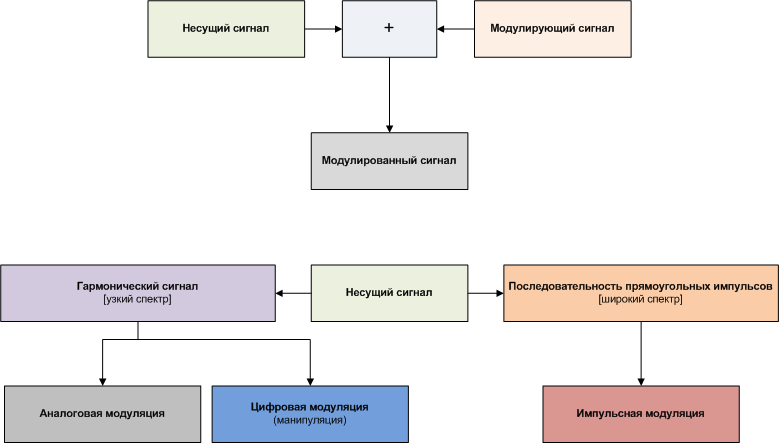
Пусть
S(t) — информационный сигнал, | S(t) | < 1,
Uc(t) — несущее колебание.
Тогда амплитудно-модулированный сигнал Uam(t) может быть записан следующим образом:
![]()
Здесь m — некоторая константа, называемая коэффициентом модуляции. Формула (1) описывает несущий сигнал Uc(t), модулированный по амплитуде сигналом S(t) с коэффициентом модуляции m.
Демодуляция (Детектирование сигнала) — процесс, обратный модуляции колебаний, преобразование модулированных колебаний высокой (несущей) частоты в колебания с частотой модулирующего сигнала.
Для передачи энергии электромагнитной волны используются высокочастотные колебания, а колебания низкой частоты используются для модуляции высокочастотных колебаний. На принимающей станции из этих сложных колебаний с помощью специальных методов снова выделяют колебания низкой частоты, которые после усиления подаются на громкоговоритель. Этот процесс выделения информации из принятых модулированных колебаний получил название демодуляции, или детектирования колебаний.
Демодуляция АМ-сигналов может выполняться несколькими способами.
Самый простейший способ – двухполупериодное детектирование (вычисление модуля сигнала) с последующим сглаживанием полученных однополярных полупериодов несущей фильтром низких частот.
На рис. 1 приведен пример изменения однотонального амплитдно-модулированного сигнала и его физического спектра при детектировании (в реальной односторонней шкале частот и в реальной шкале амплитудных значений гармоник колебаний). Параметры представленного сигнала: несущая частота 30 Гц, частота модуляции 3 Гц, коэффициент модуляции М=1.
Как видно на рисунке, при детектировании спектр модулированного сигнала становится однополярным, переходит на основную несущую частоту 2wo и уменьшается по энергии почти в 5 раз. Основная часть энергии (более 4/5) трансформируется в область низких частот и распределяется между постоянной составляющей и выделенной гармоникой сигнала модуляции. Между постоянной составляющей и выделенной гармоникой энергия распределяется в зависимости от значения коэффициента модуляции М. При М=1 энергии равны, при М=0 (в отсутствие сигнала модуляции) вся энергия переходит на постоянную составляющую.
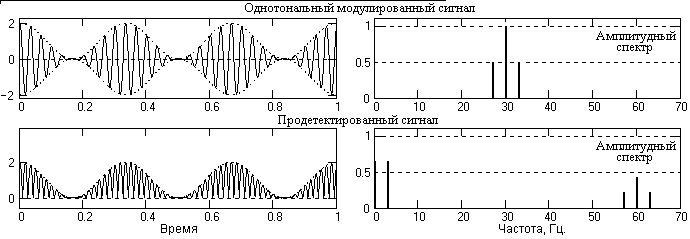
Рис. 1. Изменение однотонального модулированного сигнала при детектировании
Кроме этих составляющих в спектре появляются также 2-я, 3-я и более высокие гармоники детектированного модулированного сигнала (т.е. в данном случае на частотах {117, 120, 123} Гц, {177, 180, 183} Гц и т.д.), которые не показаны на рисунке. Энергия второй гармоники не превышает 2%, а остальных и вовсе незначительна. Демодуляторы сигнала выделяют после детектирования только низкочастотный информационный сигнал и подавляют все остальные частоты, включая постоянную составляющую.
Очевидно также, что в случае перемодуляции сигнала исходный информационный сигнал будет восстанавливаться с ошибкой.
Другой распространенный метод – синхронное детектирование. При синхронном детектировании модулированный сигнал умножается на опорное колебание с частотой несущего колебания. Без учета фазовых углов колебаний:
y(t) = u(t) cos(wot) = U(t) cos(wot) cos(wot) = Ѕ U(t) + Ѕ U(t) cos(2wot).
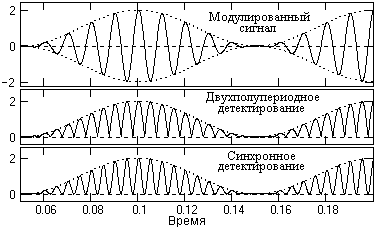
Рис. 2.
Как следует из этого выражения, сигнал разделяется на два слагаемых, первое из которых повторяет исходный модулирующий сигнал, а второе повторяет модулированный сигнал на удвоенной несущей частоте 2wо. На рис. 2 приведено визуальное сопоставление двухполупериодного и синхронного детектирования, которое наглядно показывает практически полное подобие процессов. Но форма новой несущей при синхронном детектировании является чистой гармоникой, в отличие от двухполупериодного детектирования, где новая несущая явно содержит дополнительные гармоники более высоких частот. Физический амплитудный спектр сигналов после демодуляции подобен спектру двухполупериодного детектирования, но однозначно соотносится со спектром входного модулированного сигнала: амплитуды гармоник модулированного сигнала на частоте 2wо в два раза меньше амплитуд входного сигнала, постоянная составляющая равна амплитуде несущей частоты wo и не зависит от глубины модуляции, амплитуда информационного демодулированного сигнала в 2 раза меньше амплитуды исходного модулирующего сигнала. Замечательной особенностью синхронного детектирования является полная независимость от глубины модуляции, т.е. коэффициент модуляции сигнала может быть больше 1.
Однако при синхронном детектировании требуется точное совпадение фаз и частот опорного колебания демодулятора и несущей гармоники АМ-сигнала.
При сдвиге фазы опорного колебания на Dw относительно несущей частоты выходной сигнал демодулятора оказывается умноженным на косинус фазовой ошибки:
y(t) = U(t) cos(wot) cos(wot-Dj) = Ѕ U(t) cos(-Dj) + Ѕ U(t) cos(2wot-Dj).
и амплитуда сигнала занижается, а при Dw=p/2 становится равной нулю.
При сдвиге частоты между несущим и опорным колебаниями сигнал демодулятора оказывается умноженным на гармоническое колебание с разностной частотой:
y(t) = U(t) cos(wot) cos(wot-Dw) = Ѕ U(t) cos(-Dwt) + Ѕ U(t) cos((2wo-Dw)t),
при этом выходной сигнал демодулятора начинает пульсировать (beat – биения) с частотой биений Dw.
Для частотной и фазовой синхронизации между несущим и опорным колебаниями в составе демодуляторов обычно используются следящие системы фазовой автоподстройки опорной частоты.
Чтобы
запустить программу дважды щелкните
на иконку
 .
Перед Вами откроется рабочая среда,
изображенная на рисунке.
.
Перед Вами откроется рабочая среда,
изображенная на рисунке.

Рабочая среда MatLab содержит следующие элементы:
панель инструментов с кнопками и раскрывающимся списком;
окно с вкладками Launch Pad и Workspace, из которого можно получить доступ к различным модулям ToolBox и к содержимому рабочей среды;
окно с вкладками Command History и Current Directory, предназначенное для просмотра и повторного вызова ранее введенных команд, а также для установки текущего каталога;
командное окно, в котором находится приглашение к вводу » и мигающий вертикальный курсор;
строку состояния.
Если в рабочей среде MatLab отсутствуют некоторые окна, приведенные на рисунке, то следует в меню View выбрать соответствующие пункты: Command Window, Command History, Current Directory, Workspase, Launch Pad.
Команды следует набирать в командном окне. Символ », обозначающий приглашение к вводу командной строки, набирать не нужно. Для просмотра рабочей области удобно использовать полосы скроллинга или клавиши Home, End, для перемещения влево или вправо, и PageUp, PageDown для перемещения вверх или вниз. Если вдруг после перемещения по рабочей области командного окна пропала командная строка с мигающим курсором, просто нажмите Enter.
Важно помнить, что набор любой команды или выражения должен заканчиваться нажатием на Enter, для того, чтобы программа MatLab выполнила эту команду или вычислила выражение.
Рассмотрим более подробно меню и рабочее поле командного окна MATLAB. Строка меню MATLAB содержит следующие меню:
File (файл) - команды для работы с файлами и настройки системы;
Edit (правка) - команды редактирования информации, отображенной в рабочем поле окна;
View (вид) - команды управления форматом окна;
Window (окно) - список открытых окон приложения;
Help (справка) - команды вызова средств поддержки пользователя.
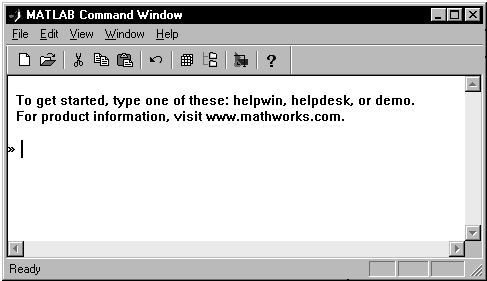 Рис.
3.
Командное окно MATLAB
Рис.
3.
Командное окно MATLAB
Расположенная ниже строки меню панель инструментов обеспечивает быстрый доступ к наиболее часто используемым командам меню (рис 4).
![]() Рис.
4.
Панель инструментов командного окна
MATLAB
Рис.
4.
Панель инструментов командного окна
MATLAB
Каждая из кнопок снабжена всплывающей подсказкой (tooltip), которая появляется на экране, когда указатель мыши находится на кнопке:
New M-file (создать M-файл);
Open M-file (открыть M-файл);
Cut (вырезать);
Copy (копировать);
Paste (вставить);
Undo (отменить);
Workspace Browser (просмотр рабочей области);
Path Browser (просмотр файловой системы);
Simulink Library Browser (просмотр библиотеки SIMULINK);
Help Window (окно справки).
Из перечисленных выше меню наибольший интерес представляет меню File. Содержащиеся в нем команды разбиты на несколько групп (рис. 5).
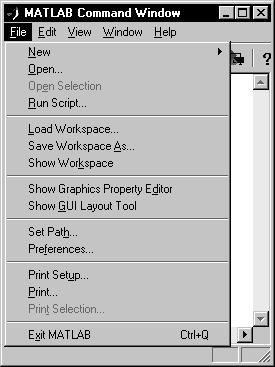 Рис.
5.
Команды меню File
Рис.
5.
Команды меню File
Команды для работы с файлами:
New (создать);
Open (открыть);
Open Selection (открыть выделенное);
Run Script (выполнить сценарий).
Команды работы с рабочей областью MATLAB:
Load Workspace (загрузить рабочую область);
Save Workspace As (сохранить рабочую область как);
Show Workspace (показать рабочую область).
Команды настройки системы:
Show Graphic Property Editor (показать графический редактор свойств);
Show GUI Layout Tool (показать инструмент компоновки интерфейса);
Set Path (задать путь);
Preferences (предпочтения).
Команды вывода на печать:
Print Setup (параметры печати);
Print (печать);
Print Selection (печать выделенного).
Список файлов, открывавшихся в текущем сеансе работы с MATLAB (в начале сеанса этот список пуст).
Команда выхода из MATLAB - Exit MATLAB (выход из MATLAB).
После запуска MATLAB на экране появляется основное окно приложения:
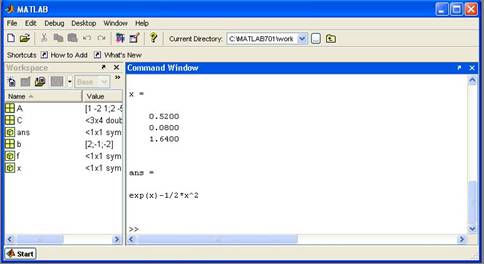
Это окно содержит меню, панель инструментов и рабочую область - Command Window. Признаком готовности системы к выполнению команды является наличие знака приглашения », после которого расположен активный курсор. Рабочую область со знаком приглашения обычно называют командной строкой. Ввод команд в MATLAB осуществляется с клавиатуры. Нажатие клавиши Enter заставляет систему выполнить команду и вывести результат.
Клавиши «Стрелка вверх» ↑ и «Стрелка вниз» ↓ управляют курсором, однако в MATLAB они имеют другое назначение. Эти клавиши позволяют вернуть в командную строку ранее введенные команды или другую входную информацию, так как вся эта информация сохраняется в специальной области памяти. Так, если в пустой активной командной строке нажать клавишу ↑, то появится последняя вводимая команда, повторное нажатие вызовет предпоследнюю и так далее. Клавиша ↓ выводит команды в обратном порядке.
Зона редактирования - это фактически командная строка. В ней действуют элементарные приемы редактирования:
→ - перемещение курсора вправо на один символ;
← - перемещение курсора влево на одни символ;
Ноmе - перемещение курсора в начало строки;
End - перемещение курсора в конец строки;
Del - удаление символа после курсора;
Backspace - удаление символа перед курсором.
Кроме того, существуют особенности ввода команд. Если команда заканчивается точкой с запятой «;», то результат ее действия не отображается в командной строке. В противном случае, при отсутствии знака «;», результат действия команды сразу же выводится в рабочую область.
М-файл- это список команд MATLAB, сохраненный на диске. Для подготовки, редактирования и отладки М-файлов служит специальный редактор, который можно вызвать, выполнив команду главного меню File >• New > M-file. В результате работы этой команды будет создан новый М-файл.
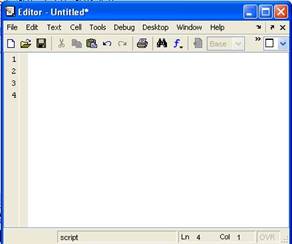
Привести операторы М-файла к выполнению можно несколькими способами:
вызвать команду Debug > Run из меню редактора М-файлов;
воспользоваться клавиатурой и нажать на кнопку F5;
набрать имя М-файла в командной строки и нажать ENTER.
Текстовый комментарий в MATLAB – это строка, начинающаяся с символа %.
Элементарные математические функции:
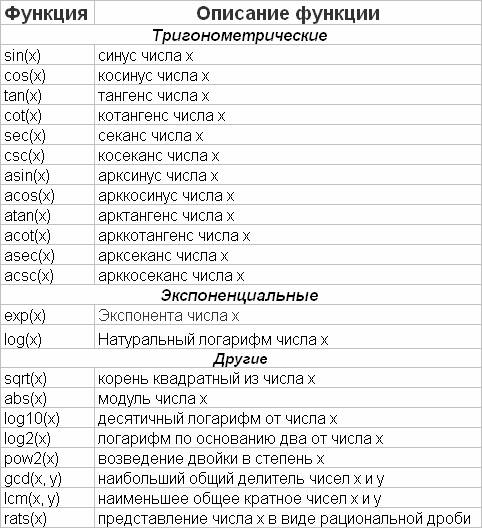
plot
Синтаксис:
plot(y) plot(x, y) plot(x, y, s) plot(x1, y1, s1, x2, y2, s2, ...)
Описание:
Команда plot(y) строит график элементов одномерного массива y в зависимости от номера элемента; если элементы массива y комплексные, то строится график plot(real(y), imag(y)). Если Y - двумерный действительный массив, то строятся графики для столбцов; в случае комплексных элементов их мнимые части игнорируются.
Команда plot(x, y) соответствует построению обычной функции, когда одномерный массив x соответствует значениям аргумента, а одномерный массив y - значениям функции. Когда один из массивов X или Y либо оба двумерные, реализуются следующие построения:
если массив Y двумерный, а массив x одномерный, то строятся графики для столбцов массива Y в зависимости от элементов вектора x;
если двумерным является массив X, а массив y одномерный, то строятся графики столбцов массива X в зависимости от элементов вектора y;
если оба массива X и Y двумерные, то строятся зависимости столбцов массива Y от столбцов массива X.
Команда plot(x, y, s) позволяет выделить график функции, указав способ отображения линии, способ отображения точек, цвет линий и точек с помощью строковой переменной s, которая может включать до трех символов из следующей таблицы:
Тип линии |
Тип точки |
Цвет |
||||||||||||||||||||||||||||||||||
|
|
|
Если цвет линии не указан, он выбирается по умолчанию из шести первых цветов, с желтого до синего, повторяясь циклически.
Команда plot(x1, y1, s1, x2, y2, s2, ...) позволяет объединить на одном графике несколько функций y1(x1), y2(x2), ..., определив для каждой из них свой способ отображения.
Обращение к командам plot вида plot(x, y, s1, x, y, s2) позволяет для графика y(x) определить дополнительные свойства, для указания которых применения одной строковой переменной s1 недостаточно, например при задании разных цветов для линии и для точек на ней.
subplot
Синтаксис:
subplot(m, n, p) subplot(h) subplot(mnp)
Описание:
Данная команда выполняется перед обращением к функциям построения графиков для одновременной выдачи нескольких графиков в различных частях графического окна.
Команды subplot(mnp) или subplot(m, n, p), где mnp - 3 цифры, производит разбивку графического окна на несколько подокон, создавая при этом новые объекты axes; значение m указывает, на сколько частей разбивается окно по горизонтали, n - по вертикали, а p - номер подокна, куда будет выводиться очередной график. Эти же команды могут использоваться для перехода от одного подокна к другому.
Команда subplot(h), где h - дескриптор для объекта axes соответствующего подокна, - другой способ выбора подокна для размещения графика.
Команды clf, subplot(111), subplot(1, 1, 1) выполняют одну и ту же функцию - удаляют все подокна и возвращают графическое окно в штатное состояние.
grid
Синтаксис:
grid on grid off grid
Описание:
Команда grid on наносит координатную сетку на текущие оси.
Команда grid off удаляет координатную сетку.
Команда grid выполняет роль переключателя с одной функции на другую.
Команды группы grid выполняют установку свойств ‘XGrid’, ‘YGrid’, ‘ZGrid’ объекта axes.
BUTTER – проектирование цифрового и аналогового фильтров Баттерворта:
[B,A] = BUTTER(N,Wn) проектирует цифровой НЧ-фильтр Баттерворта N-го порядка и возвращает коэффициенты фильтра в векторах B и A длиной N + 1. Частота среза Wn должна быть 0.0 < Wn < 1.0, с 1.0 соответствующей половине заданной частоты дискретизации. Если Wn – двухэлементный вектор, Wn = [W1 W2], BUTTER возвращает полосовой фильтр порядка 2N с полосой пропускания W1 < W < W2.
[B,A] = BUTTER(N,Wn,high) – проектируется ВЧ-фильтр.
[B,A] = BUTTER(N,Wn,stop) – проектируется режекторный (с полосой непропускания) фильтр, если Wn = [W1 W2].
